我们在运用word制作文档时,为了美化页面,希望在页面外加一个边框,或图案。那么word如何实现的呢?以下是小编给大家整理的在Word中为整个文档插入边框的方法,希望能帮到你!在Word中为整个文档插入边框的具体方法步骤1、打开要添加页面边框的文档;2、点击菜单中的“格式”,执......
如何在word中像Latex一样键入公式
word教程
2021-09-17 09:09:22
一般写论文需要编辑公式时,在较新的word中可以使用自带的公式(符号),但是新手一般都是不停地点击鼠标,如果需要的公式量较大,鼠标就会显得不是很高效,但是可以通过键入命令+空格的方式完成,下面分别介绍
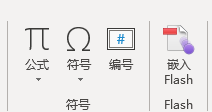
进入公式编辑
“Alt"+"+":同时按下这两个键就可以开始编辑公式
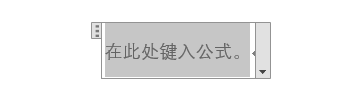
输入希腊字母(大小写)
"\"+字母的英文读音:例如要输入只需要键入"\alpha"然后再按空格就行,空格的作用就相当于讲键入的命令转换成需要的公式形式,之后每个命令键入完毕都需要空格来完成转换,下文不再着重提空格。如果要输入希腊字母的大写只需要英文字母读音首字母大写即可,如"\Alpha",以下附上希腊字母表

分数
"/ ": 即要得到![]() ,输入"a/b"+空格即可,对于复杂的可以先输入"/"+空格然后自行调整
,输入"a/b"+空格即可,对于复杂的可以先输入"/"+空格然后自行调整
上下标
"^": 要得到![]() , 输入"a^2"+空格即可
, 输入"a^2"+空格即可
"_": 即下划线,要得到![]() ,输入"a_2"+空格即可
,输入"a_2"+空格即可
混合:要得到![]() ,输入"a_1^2"或者"a^2_1"+空格即可
,输入"a_1^2"或者"a^2_1"+空格即可
积分符号
"\int": 要得到![]() ,输入"\int"+空格即可,加上上下限例如
,输入"\int"+空格即可,加上上下限例如![]() ,参考上下标输入"\int_0^1"+空格即可
,参考上下标输入"\int_0^1"+空格即可
根式
"\sqrt": 要得到![]() ,输入"\sqrt(2)"+空格即可,也可以分步输入,即输入"\sqrt"+空格,然后输入"2"+空格
,输入"\sqrt(2)"+空格即可,也可以分步输入,即输入"\sqrt"+空格,然后输入"2"+空格
要得到![]() ,输入"\sqrt(5&2)"+空格即可
,输入"\sqrt(5&2)"+空格即可
如果word的公式自带latex版本,那么可以直接用latex的输入方式,注意以上都是unicode的输入方式
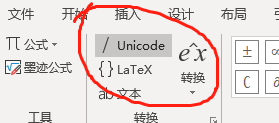
相关文章
